En este tutorial, le mostraremos cómo corregir el error de la pantalla azul 0xa0000001 en Windows 10. Entre todos los errores que puede encontrar regularmente en su Windows 10, el BSOD o la pantalla azul de la muerte parece ser la más preocupante. Bueno, el nombramiento de este error también no hace ningún bien a este respecto. Uno de los errores BSOD con más frecuencia viene con el código de error 0xa0000001. La mayoría de las veces, cuando un usuario bota o reinicia su PC, se les saluda con un mensaje de error.
Esto dice "su PC tuvo un problema y necesita apagar. Solo estamos recopilando información de error, y luego reiniciaremos para usted". Muchos usuarios están siendo molestos con este error. También han expresado sus preocupaciones entrenumeroso WindowsForos también. Entonces, ¿por qué se produce este error en primer lugar y, lo que es más importante, cómo podría rectificarse? En esta guía, mencionaremos todas las razones posibles de este error y los pasos para corregirlo. Entonces, sin más ADO, aquí están los pasos para corregir el error de la pantalla azul 0xa0000001 en Windows 10.

Corrige el error de la pantalla azul 0xa0000001 en Windows 10
Podría haber bastantes razones potenciales de por qué está siendo recibido con dicho error. Algunos de los más comunes incluyen si no ha actualizado su PC de Windows durante bastante tiempo o una aplicación antivirus podría estar en conflicto con el funcionamiento normal de la PC. Del mismo modo, los controladores de GPU obsoletos, los problemas con BIOS o UEFI, o los archivos del sistema operativo corrupto también podrían ser el culpable. En este sentido, daremos instrucciones para rectificar todos estos problemas. Comencemos.
Verifique las actualizaciones pendientes
Debe usar la última actualización de Windows. Windows lanzó regularmente una nueva actualización, que podría o no traer nuevas funciones, pero se centra en corregir el error de los errores y generar más estabilidad general. Por lo tanto, le recomendaremos que verifique si hay alguna actualización pendiente y si está allí, aplíquela de inmediato. Aquí está cómo hacerlo:
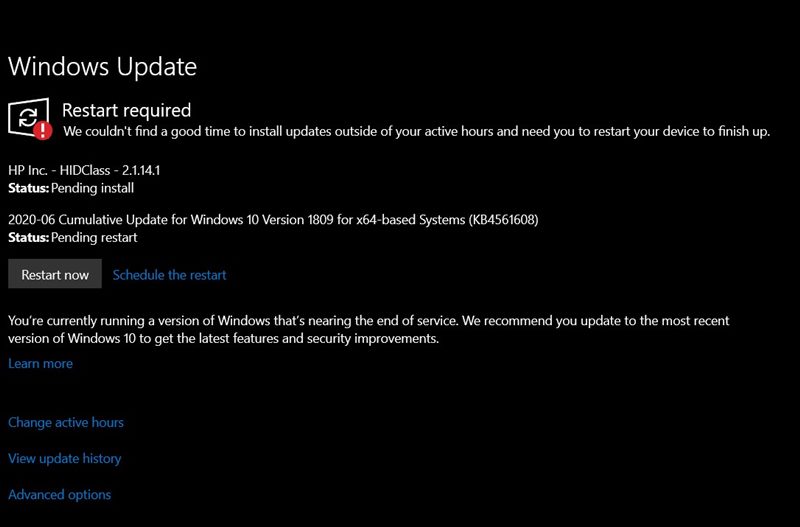
- Hay muchas maneras de llegar a la página de actualización de Windows, pero la más fácil de ellas es a través del cuadro de diálogo Ejecutar. Así que continúe, use las combinaciones de teclas de acceso directo Windows+R para iniciar la ejecución. Luego escribaMS-Settings: WindowsUpdate y presione Enter.
- Esto iniciará la sección de actualización de Windows desde la página de configuración. En el lado derecho, deberías ver elVerifique las actualizacionesBotón, haga clic en él. Windows verificará la última actualización disponible. Si hay uno, instálelo de inmediato.
- Una vez que se instale la actualización, reinicie su PC y vea si el error de la pantalla azul 0xa0000001 se corrige o no.
Desinstalar antivirus de terceros
Algunos antivirus de terceros parecen implementar algunas reglas estrictas que terminan en conflicto con la ejecución normal en su PC. Debe intentar deshabilitar el antivirus de terceros instalado, si el error se rectifica, entonces ha identificado al culpable. Desinstale de inmediato. Para hacerlo, siga los pasos a continuación:
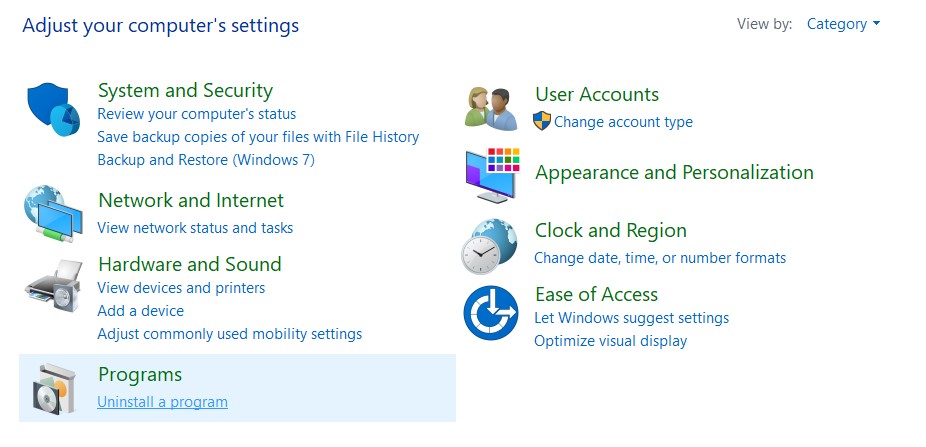
- Inicie el cuadro de diálogo Ejecutar y escribaappwiz.cply golpear Enter. Esto iniciará la página de programas y características.
- Desplácese a la aplicación antivirus instalada, seleccione y presione la opción Desinstalar.
- Luego reinicie su PC después de que se complete el proceso. Si el error de la pantalla azul 0xa0000001 se corrige, bien y bueno. De lo contrario, muévase a la siguiente solución.
Actualizar GPU
Se encuentra que una GPU antigua o obsoleta causa bastantes errores. Uno de ellos podría ser el error con el que estamos tratando en esta guía. Por lo tanto, le recomendamos que actualice sus controladores de GPU a la última versión de inmediato. Los pasos son relativamente fáciles de ejecutar, sigan:
- Haga clic derecho en el menú Inicio y seleccione Administrador de dispositivos en el menú.
- Dentro de eso, desplácese a la tarjeta gráfica instalada y haga clic con el botón derecho. Seleccione Actualizar controladores en el menú que aparece.
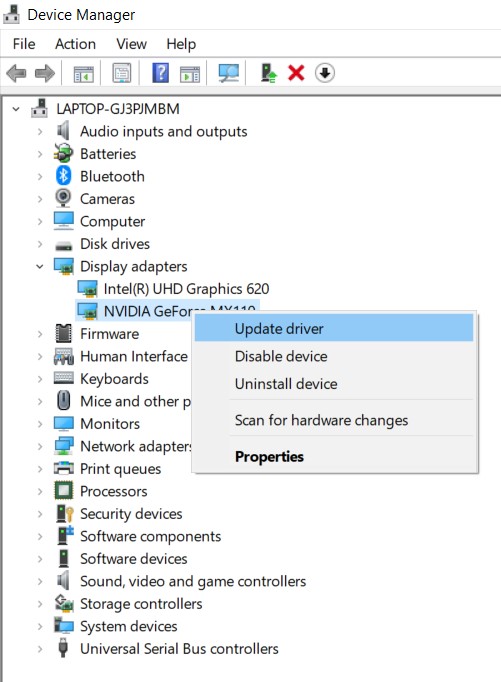
- En el siguiente cuadro de diálogo que aparece, seleccione Buscar automáticamente el software de controladores actualizado.
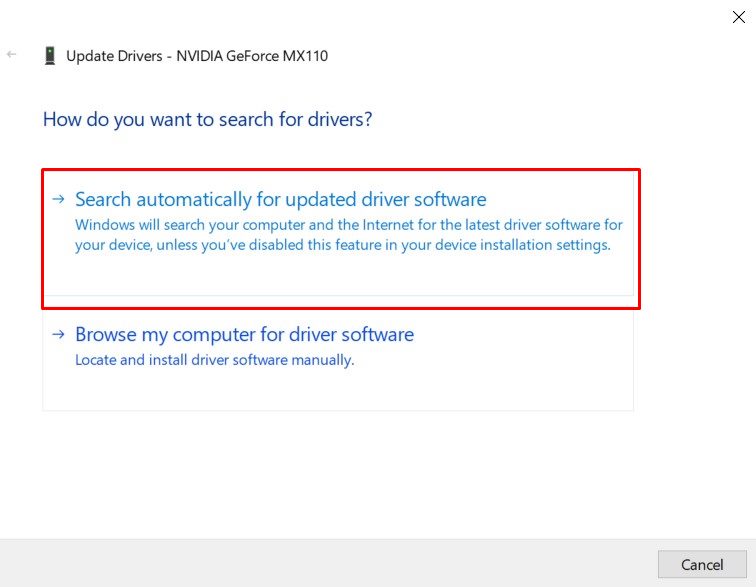
- Windows realizará una búsqueda en línea de los últimos controladores, y si se encuentra, aplicará lo mismo.
- Sin embargo, si no lo hace, debe descargarlos manualmente e instalarlos desde los enlaces dados:Experiencia de GeForce- nvidia,Adrenalina- AMD,Controlador Intel- Intel
Una vez que haya realizado la actualización, dale un reinicio a tu PC. Consulte si el error de la pantalla azul 0xa0000001 se corrige o no. Si no, consulte el siguiente método que se proporciona a continuación.
Restablecer la configuración de BIOS o UEFI
Si ha habido algunos cambios en elBIOS (sistema básico de entrada / salida)oUEFI (interfaz de firmware extensible unificado)Configuración, intencional o de otro modo, debe intentar restablecerlo a sus valores predeterminados. Siga los pasos a continuación para eso, la primera sección trata de probar la configuración de UEFI que luego será seguida por el BIOS.
Restablecimiento de la configuración de UEFI
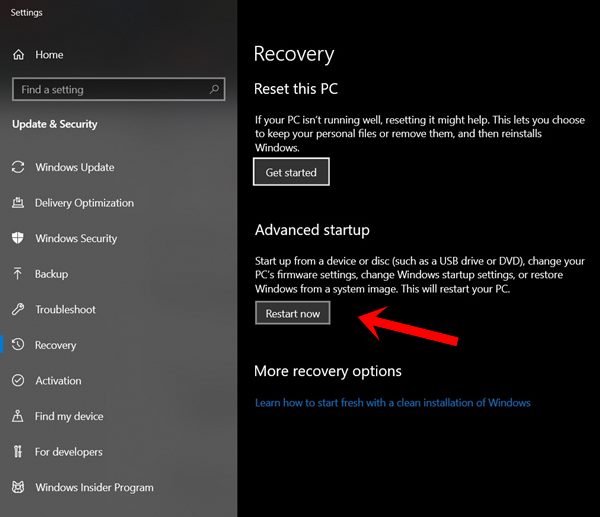
- Inicie el cuadro de diálogo Ejecutar utilizando la combinación de teclas de acceso directo Windows+R.
- EscribirMS-Settings: recuperacióny golpear Enter. Esto abrirá la configuración de recuperación en el menú Configuración.
- Vaya a la opción de inicio avanzada y haga clic en Reiniciar ahora.
- Su PC ahora debe iniciar elOpciones avanzadasmenú. Dentro de eso, ve aSolución de problemas> Opciones avanzadasy haga clic enConfiguración de firmware de la UEFI/BIOS.
- A continuación, presione el botón de reinicio y su PC ahora debe iniciar elFirmware sin UEFMenú de configuración. Esté atento al reinicio, reinicie las opciones predeterminadas u otras opciones, y haga clic en él.
- Una vez que los valores se hayan vuelto a stock, reinicie su PC para que los cambios se realicen. Vea si fue capaz de rectificar el problema, si no, intente restablecer los valores del BIOS como lo siguiente
Restablecer la configuración del BIOS
- Diferentes fabricantes han asignado diferentes claves al menú de arranque.
- Cuando su PC arruña continuamente toque cualquiera de las siguientes teclas:Tecla ESC, elLlaves F(F1, F2, F4, F8, F12), o elDel key(Computadoras Dell).
- Su PC ahora debe iniciar la página de configuración del BIOS. Cuidado con elReiniciar a predeterminado, configuración predeterminada,oPredeterminado de fábricaopciones. Haga clic en él y cuando los valores tomen sus valores predeterminados, reinicie su PC.
- Vea si todavía recibe el error de la pantalla azul 0xa0000001 Error o no. Si el problema aún no se ha rectificado, siga nuestra próxima solución.
Reparar, restaurar o instalar ventanas de instalación fresca
Si ninguno de los métodos anteriores logró solucionar este problema, entonces es posible que deba repararlo realiza las siguientes tres opciones, reparar, restaurar o una nueva instalación de Windows. Para el primero, el archivo de configuración de Windows buscará toda la solución asociada, y si se encuentra un error, debe repararlo y rectificarlo. El segundo método restaurará su PC a una compilación anterior, otorgado que ha creado un punto de restauración y dicho archivo existe en su PC.
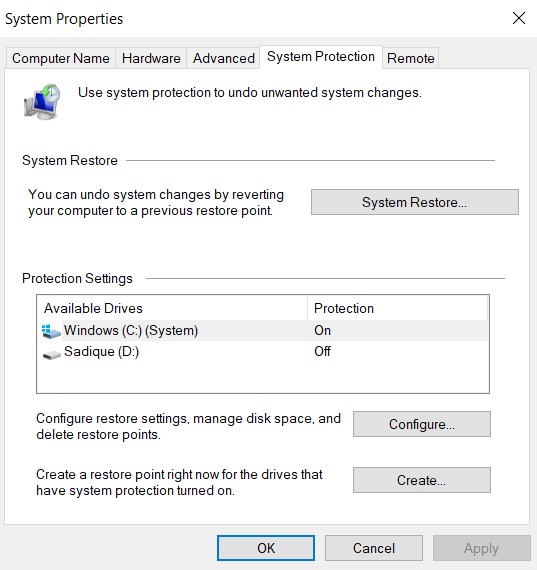
Para verificar la restauración, haga clic en el icono de Windows y busque la restauración del sistema. Luego seleccione Restaurar o elija un punto de restauración diferente, dependiendo de sus preferencias. Presione a continuación, siga las instrucciones en pantalla y espere a que se complete el proceso. Sin embargo. Si tanto la opción de reparación como de restauración no puede hacer ningún bien, entonces debe considerar ir a una instalación de Windows fresca. Pero antes de hacerlo, asegúrese de tomar una copia de seguridad de todos los archivos y carpetas importantes.
Conclusión
Entonces, todo esto fue de esta guía sobre cómo corregir el error de la pantalla azul 0xa0000001. Hemos mencionado alrededor de 5 correcciones diferentes para la misma. Cualquiera de ellos debe trabajar a su favor. Háganos saber en los comentarios cuál logró hacer el trabajo por usted. Redondeando, aquí hay algunos,, yque deberías ver también.

